2.5. 创建并部署到 Salesforce 示例集成
要创建并部署使用您所创建的 Twitter 和 Salesforce 连接的集成,主要步骤如下:
先决条件
- 将您的 Fuse Online 环境注册为 Twitter 客户端,并创建了 Fuse Online Twitter 连接。
- 将 Fuse 在线环境注册为 Salesforce 客户端,并创建了 Fuse 在线 Salesforce 连接。
- Fuse Online 是开放的,您登录了。
2.5.1. 选择启动连接
在 Fuse Online 中,要创建 example Twitter 到 Salesforce 集成,第一项任务是选择启动连接。
先决条件
- 您创建了 Twitter 连接。
流程
- 在左侧,单击 Integrations。
- 点 Create Integration。
- 在 Choose a connection 页面上,点击您创建的witter 连接。如果您给出了示例名称,您可以点击 Twitter Connect 1。当集成启动时,它使用此连接中定义的凭证连接到 Twitter。
- 在 Select an action 页面上的 Mention action 条目右侧,单击 Select。
- 在 Configure the action 页面上,单击 Next。不需要配置。
后续步骤
当集成运行时,在连接到 Twitter 后,集成 monitor Twitter 会提到包含您的 Twitter 屏幕名称。匹配会触发集成中的下一步。但是,在添加在连接间操作数据的步骤前,您可以选择集成用来完成其工作的连接。
2.5.2. 选择完成连接
在 Fuse Online 中,要在添加开始连接后继续将 Twitter 到 Salesforce 示例集成,您需要把完成连接添加到集成中。
先决条件
- 作为启动连接,将 Twitter 连接添加到集成。
- Fuse Online 正在提示您添加完成连接。
- 您创建了 Salesforce 连接。
流程
- 在 Choose a connection 页面中,点击您创建的 Salesforce 连接。如果您给出了示例名称,您可以点击 SF Connect 1。此集成需要使用此连接中定义的凭证连接到 Salesforce。
- 在 Choose a action 页面上,在 New record 条目的右侧,单击 Select。
- 在 Configure the action 页面上,点 Object name 字段,然后选择 Contact 作为要创建的 Salesforce 记录。
- 点 Next 将完成连接添加到集成。
2.5.3. 添加基本过滤器步骤
在 Fuse Online 中,为了继续将 Twitter 到 Salesforce 示例集成,请添加基本的过滤器步骤,检查您提到特定内容。在集成执行时间,仅当其内容存在时,处理才会继续。
先决条件
- 您添加了 Twitter 连接,作为集成的启动连接。
- 作为集成完成连接,您刚刚添加了 Salesforce 连接。
流程
- 在集成视觉化中,点击加号显示您可以添加到集成的步骤。
- 单击 Basic Filter。
-
在 Property Name 字段中,开始
输入文本,并在字段下方显示文本时单击该文本。Twitter文本字段(包含调整内容)是您希望该过滤器评估的数据。 - 在 Operator 字段中,接受 包含 作为集成所满足的条件,以便继续进行。
-
在 Keywords 字段中,输入
#RedHatIsGreat或您选择用于检查的值的一些其他文本。涉及的调整内容必须包含您在此处输入的文本,以便集成在此数据上继续运行。 - 点击 完成 将基本过滤器步骤添加到集成中。
2.5.4. 添加数据映射步骤
要继续创建 Twitter 到 Salesforce 示例集成,请添加一个数据映射步骤,该步骤与 Twitter 提到了 Salesforce 联系字段。
先决条件
- 该集成的开始连接是witter。
- 集成的完成连接是 Salesforce。
- 您刚刚在两个连接之间添加了过滤器步骤。
流程
- 在 Fuse Online 中,在集成视觉化中点击过滤器步骤与完成连接之间的加号。
- 点 Data Mapper 并等待几分钟。当显示数据字段时,左侧的 Sources 面板会显示 Twitter 字段和 Target 面板,右侧会显示 Salesforce 字段。
将 Twitter
名称字段映射到 SalesforceFirstName和LastName字段:-
在 Sources 面板中,点放大镜
 以显示搜索字段并输入
以显示搜索字段并输入 名称。 -
在用户文件夹下,单击name字段,然后单击 Create New Mapping 图标。 -
在 Mapping Details 面板中,在 Targets 字段中键入 LastName 来过滤目标字段列表,然后选择
/LastName。data mapper 显示在源名称字段中的行到目标LastName字段。 在 Mapping Details 面板中,在 Targets 字段中键入 FirstName 来过滤目标字段列表,然后选择
/FirstName。data mapper 从 Twitter 名称字段显示一行,但这一次是 Salesforce
FirstName字段。蓝线表示当前焦点。注意如果您意外映射错误的字段,请通过点击 data mapper 的 Mapping Details 面板中的 trash 可以图标来删除不正确的映射。
-
在 Mapping Details 面板中,在 Targets 下,确保为
LastName分配索引#1和FirstNameis assigned index#2。
-
在 Sources 面板中,点放大镜
将 Twitter
screenName字段映射到Salesforce标题字段:- 在 Sources 面板中点 screenName 字段。
-
在 Target 面板的顶部,点放大镜
 以显示搜索字段并输入
以显示搜索字段并输入 标题。 - 点 title 字段。data mapper 显示在 Salesforce 标题字段中的 Twitter screenName 字段。
将 Twitter
文本字段映射到 SalesforceDescription字段:-
在 Sources 搜索字段中,
输入文本并点击 文本字段。务必单击顶级 文本字段。不要点击 user 字段中包含的一个 文本字段。 -
在 Target 搜索字段中,
输入描述。 - 点击 Salesforce Description 字段创建映射。
-
在 Sources 搜索字段中,
-
在左上角,点网格图标
 以显示映射列表,这应如下所示:
以显示映射列表,这应如下所示:
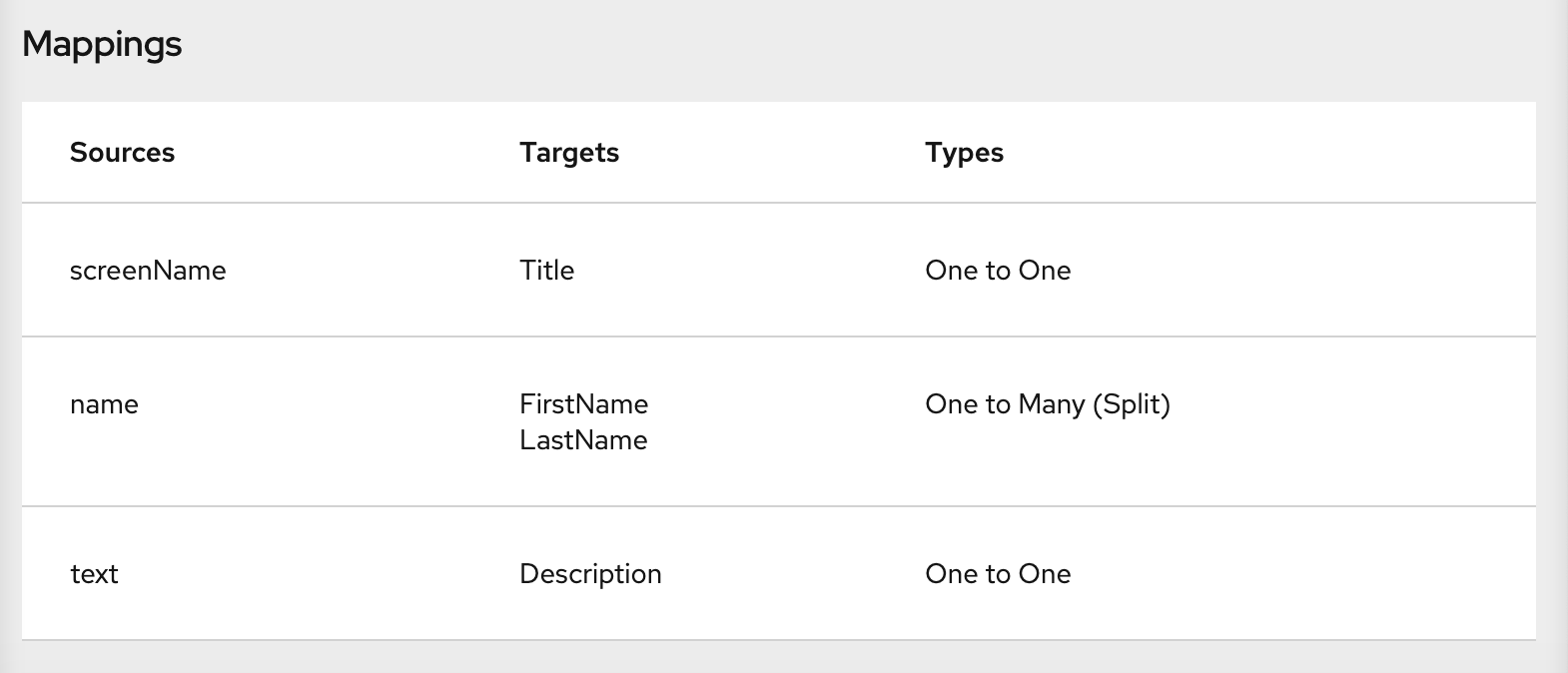
- 在右上角,单击 Done。
2.5.5. 为集成提供名称和部署
当 Twitter 到 Salesforce 示例集成完成后,您可以部署它并查看它的工作方式。
先决条件
- 该集成的开始连接是witter。
- 集成的完成连接是 Salesforce。
- 该集成具有过滤器步骤。
- 您刚刚向集成添加数据映射步骤。
流程
- 在右上角,单击 Publish。
-
在 Name 字段中输入您选择的名称,将此集成与任何其他集成区分开。例如:witter
到 Salesforce Sample Integration。 - (可选)在 Description 字段中输入有助于了解此集成的信息。
- 另外,还可为集成添加一个或多个自定义环境变量。
- 另外,在 Labels 字段中添加一个或多个标签。标签(label)是一个键值对标签,您可以应用到集成以便稍后过滤并在 OpenShift 中选择。例如,OpenShift admin 用户可以按照标签过滤正在运行的 Pod 或部署的列表。
单击 Save 并发布。
Fuse Online 开始部署集成,然后显示集成摘要。在顶部附近,您可以看到显示发布阶段的进度指示器。Fuse Online 为集成生成运行时,并将在运行时就绪时启动。这只需要几分钟时间。
Fuse Online 帐户限制为一次可以运行的特定数量集成。详情请查看定价计划。如果您已在运行最大集成数量,那么您必须在开始运行另一个集成前停止集成。
如果您已在运行最大集成数量,请按照以下步骤停止集成:
- 在左侧面板中,点 Integrations。
-
在您要停止的集成条目中,点击最右侧的
 。
。
- 在弹出窗口中,点击 Stop。
停止集成后,按如下所示启动另一个集成:
- 在左侧面板中,点 Integrations。
-
在您要启动的集成的条目中,点击最右侧的
 。
。
- 在弹出窗口中点击 Start。